2024win7电脑提示此程序被组策略阻止怎么解决
问题:无法在 windows 7 系统上安装程序,因为它被组策略阻止,导致程序安装失败。解决办法:如果您遇到此问题,请继续阅读本文来了解如何禁用组策略以解决此问题。泥小猴小编西瓜将在下文详细介绍解决步骤。
教程/方法
1。使用Win + E快捷方式调出资源管理器→打开控制面板;如图所示:
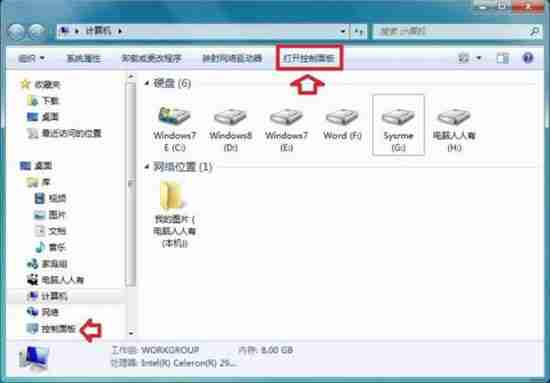
2。控制面板→系统和安全;如图所示:
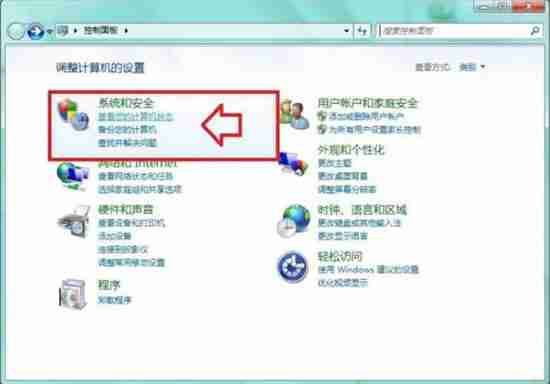
3,系统和安全→管理工具;如图所示:
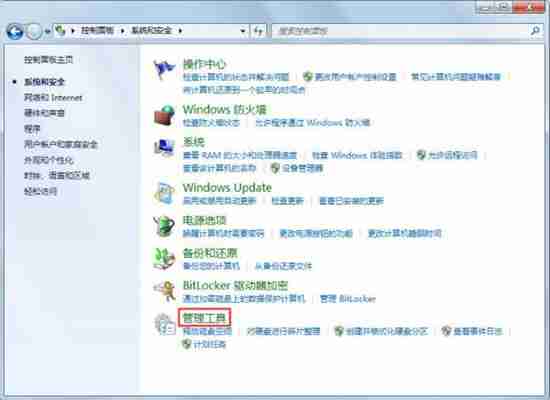
4。管理工具→本地安全策略;如图所示:
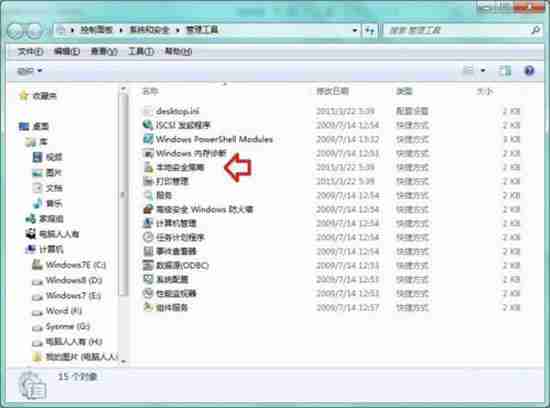
5。右键单击软件限制策略→删除软件限制策略;如图所示:
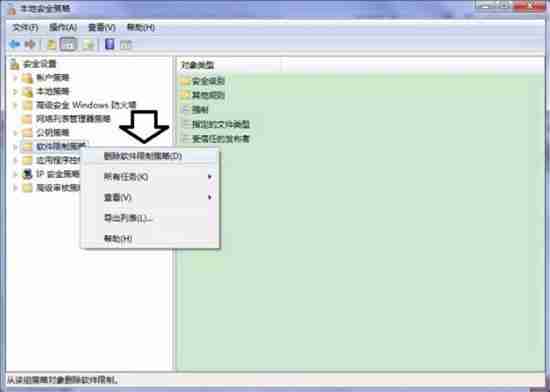
6。在弹出警告提示中,删除应在组策略对象中使用的所有限制策略? →单击是;如图所示:

7,出现这样的提示后:没有定义软件限制策略,如果是这个提示的开头没关系,右键单击软件限制策略→创建软件限制策略;如图所示:
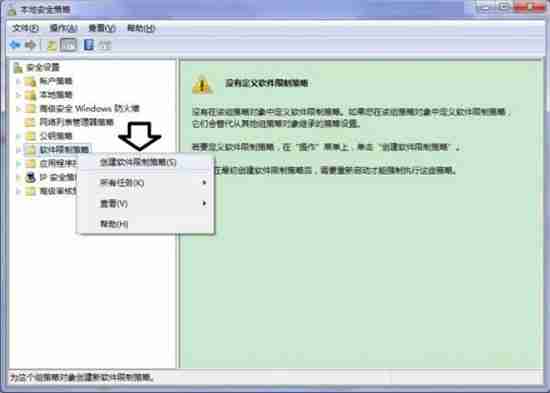
8,这将恢复到软件限制的初始状态,没有任何限制。
如图所示:
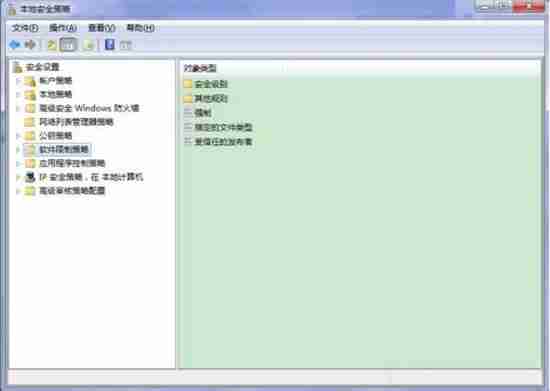
文章版权声明:除非注明,否则均为泥小猴系统网网络收集而来,如有任何问题请联系站长。

